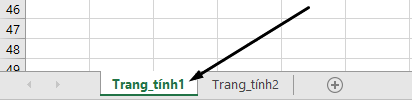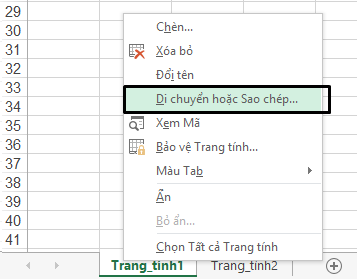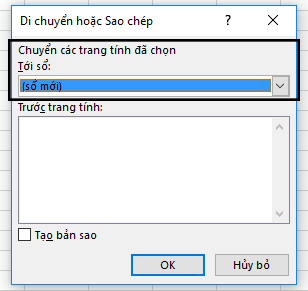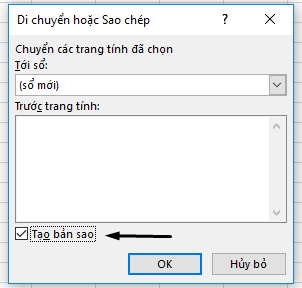Khi bạn có nhiều trang tính trong một sổ làm Excel tính, bạn có thể chỉ muốn lưu một trang tính làm sổ làm việc riêng của trang tính đó. Sử dụng hàm Di chuyển hoặc Sao chép để lưu một trang tính Excel 2016.
Lưu một trang tính
-
Bấm chuột phải vào tab tên trang tính.
-
Bấm chọn Di chuyển hoặc Sao chép.
-
Bấm vào menu thả xuống Di chuyển các trang tính đã chọn sang Sổ. Chọn (sách mới).
-
Bấm vào OK. Sổ làm việc mới của bạn sẽ mở ra với trang tính được di chuyển của bạn.
Lưu ý: Quy trình này sẽ di chuyển trang tính của bạn từ sổ làm việc gốc. Nếu bạn muốn giữ trang tính của mình trong cả hai sổ làm việc, trong hộp thoại Di chuyển hoặc Sao chép, hãy chọn hộp kiểm cho Tạo bản sao.
-
Bấm Tệp >lưu trong sổ làm việc mới của bạn.
Mẹo: Bạn cũng có thể lưu sổ làm Excel tính bằng phím tắt Ctrl + S.